가끔 그럴 때 있잖아요....
오늘은 뭔가 운이 있거나 평상시 일어날 수 없는 일이 생기면...
"오늘 로또나 해야겠는데..."라고 말하지만...
막상 로또 사러고 해도 근처에 판매점이 있으면 땡큐지만 없을 때는 찾아가는 게 거시기하고...
현금 판매만 된다고 하니... 카드로는 안된다고 하니...
아쉬울 때가 있잖아요...
그래서 오늘은 아이폰으로 로또를 구매하는 방법에 대해서 알아보겠습니다.
저는 매주하는 건 아니고 뭔가 그럴 때가 생기면 가끔 합니다^^;
지나친 로또는 건강에 해롭습니다^^;

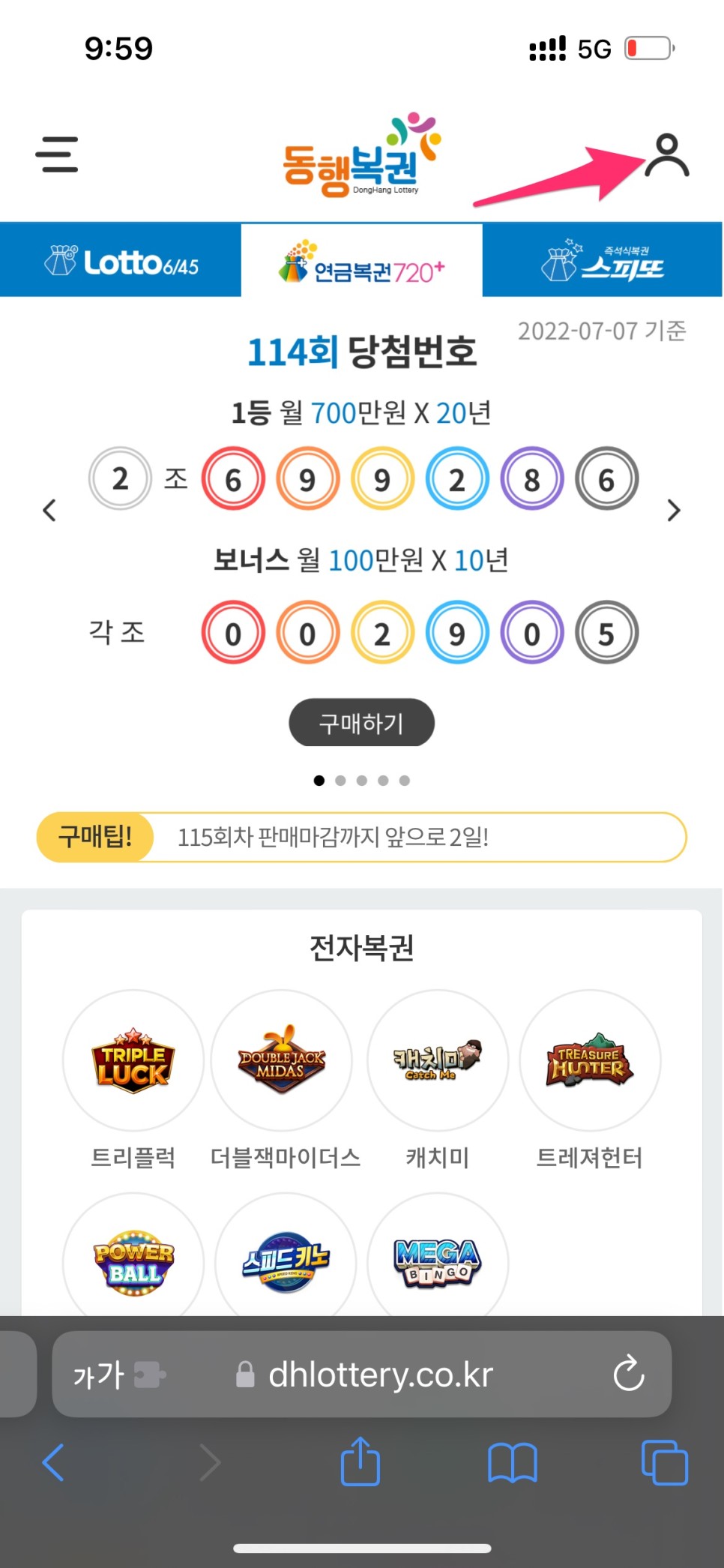
동행복권 사이트를 방문합니다.
오른쪽 상단에 회원 아이콘을 선택합니다.


혹시 회원가입이 안 되어 있으면 회원가입하신 후에 로그인합니다.
로그인이 된 상태에서 주소창 왼쪽에 보면 블록 아이콘을 선택합니다.

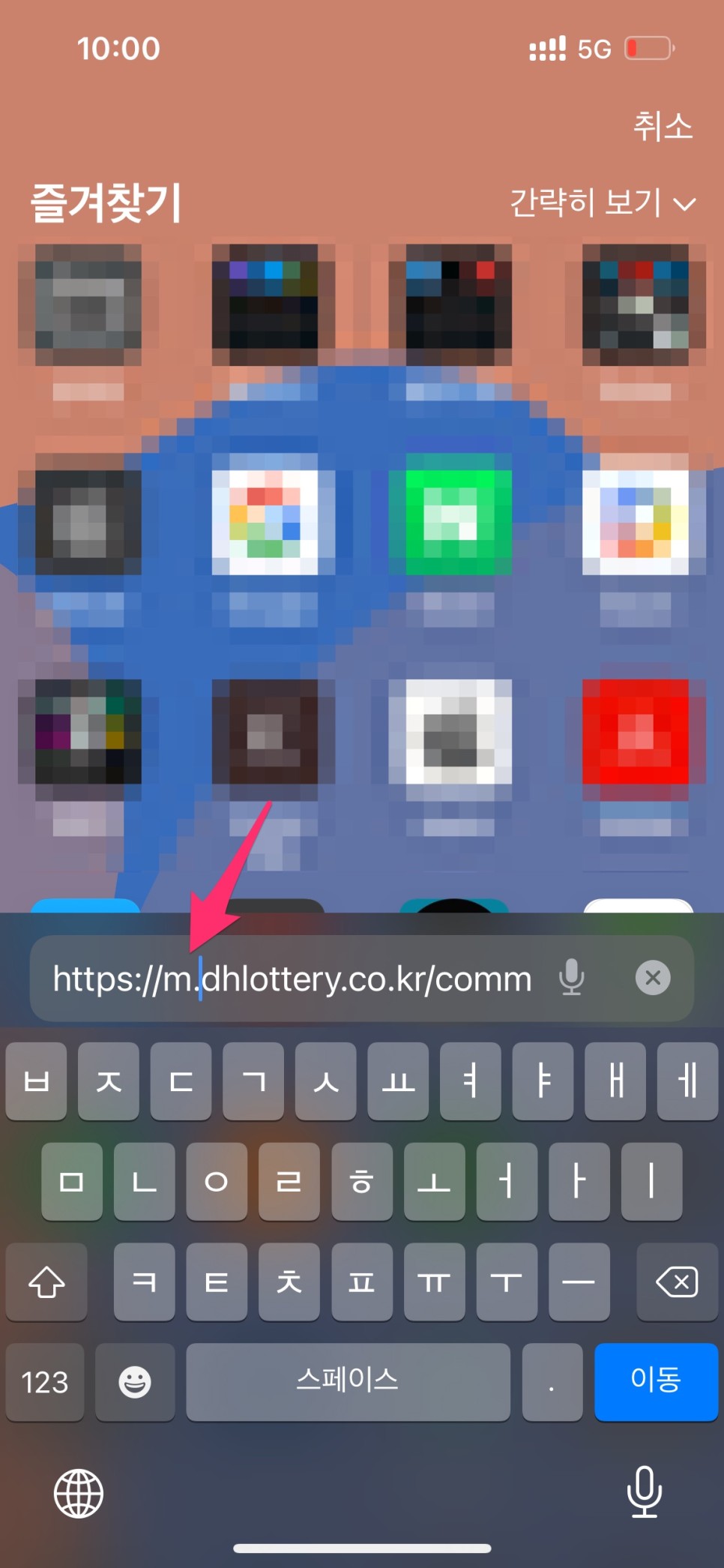
팝업 메뉴에서 데스크탑 웹 사이트 요청을 한 후에 주소창에서 'm.'를 삭제합니다.

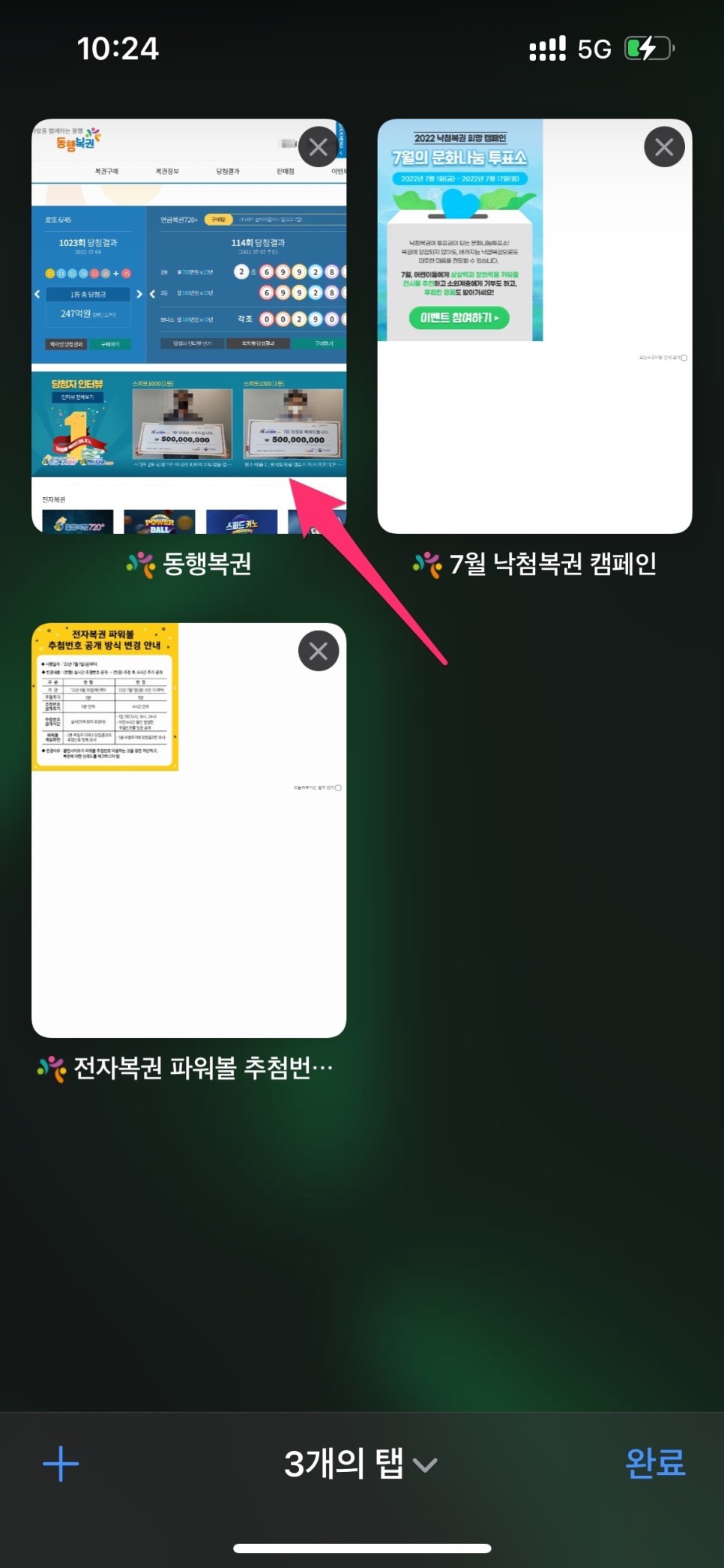
데스크탑 웹 사이트가 나오지만 혹시나 팝업창이 나오면 허용을 선택합니다.
팝업창으로 이동하면 하단 오른쪽에 탭 아이콘을 선택한 후에 다시 동행복권 사이트로 이동합니다.
참고로 로또 구매완료까지 창닫기는 하지마세요.


로또 6/45 하단에 구매하기 버튼을 선택합니다.
아... 그리고 여기서 중요한 사항은 예치금이 있어야 구매가 가능합니다.
PC에서 예치금 통장을 만드시던지 아이폰 상태에서 예치금 충전 버튼을 누르면 케이뱅크 010가상계좌를 개설하시고 예치금을 입금해야 합니다.
예치금이 입금이 되면 구매하기 버튼을 선택합니다.


그러면 갑자기 모바일 창이 뜨는데요.
당황하지 마시고 아까처럼 테스크탑 웹 사이트 요청을 하신 후에 오른쪽 하단에 텝 아이콘을 선택해서 다시 구매하기 버튼이 있는 사이트로 이동합니다. 그리고 다시 구매하기 버튼을 선택합니다. 혹시나 아무런 반응이 없으면 오른쪽 하단에 텝 아이콘을 선택합니다.
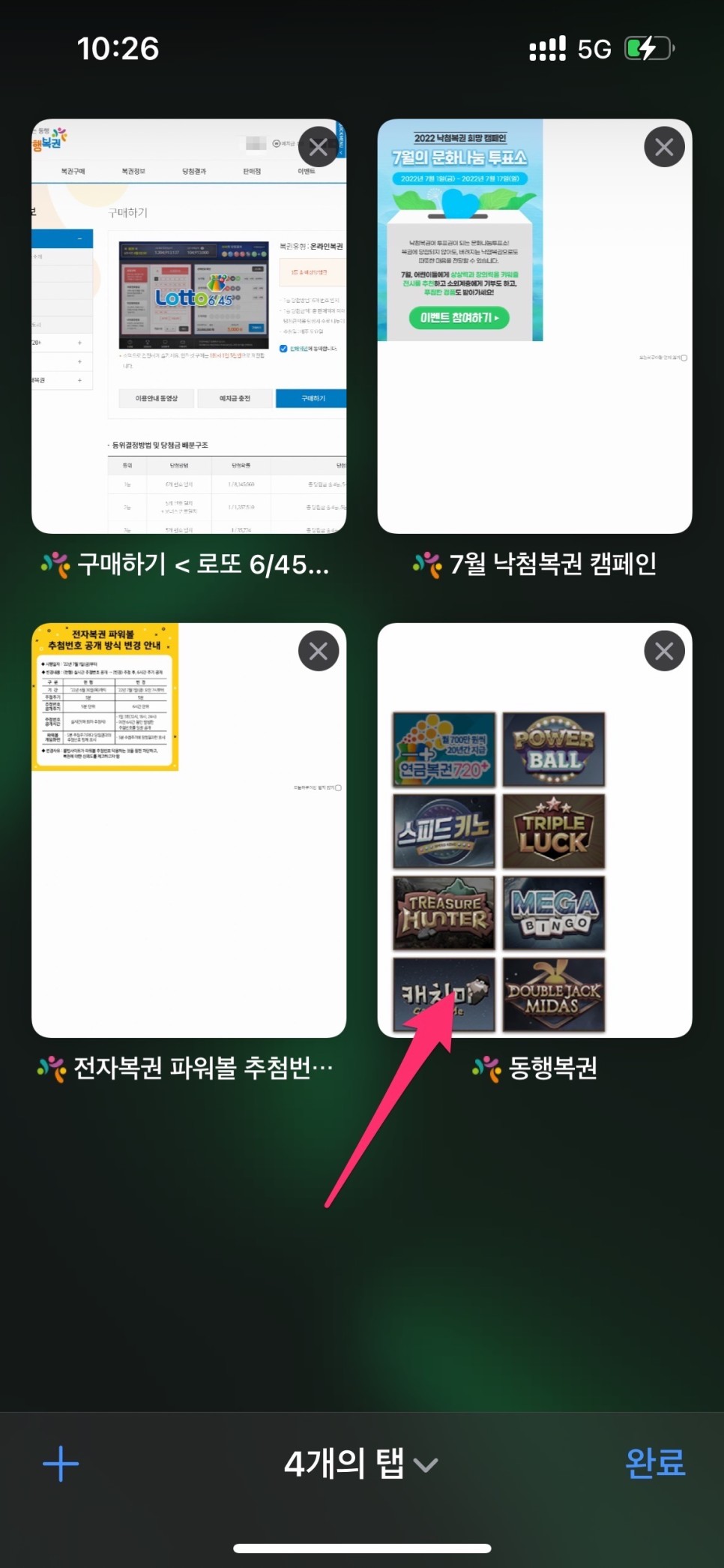
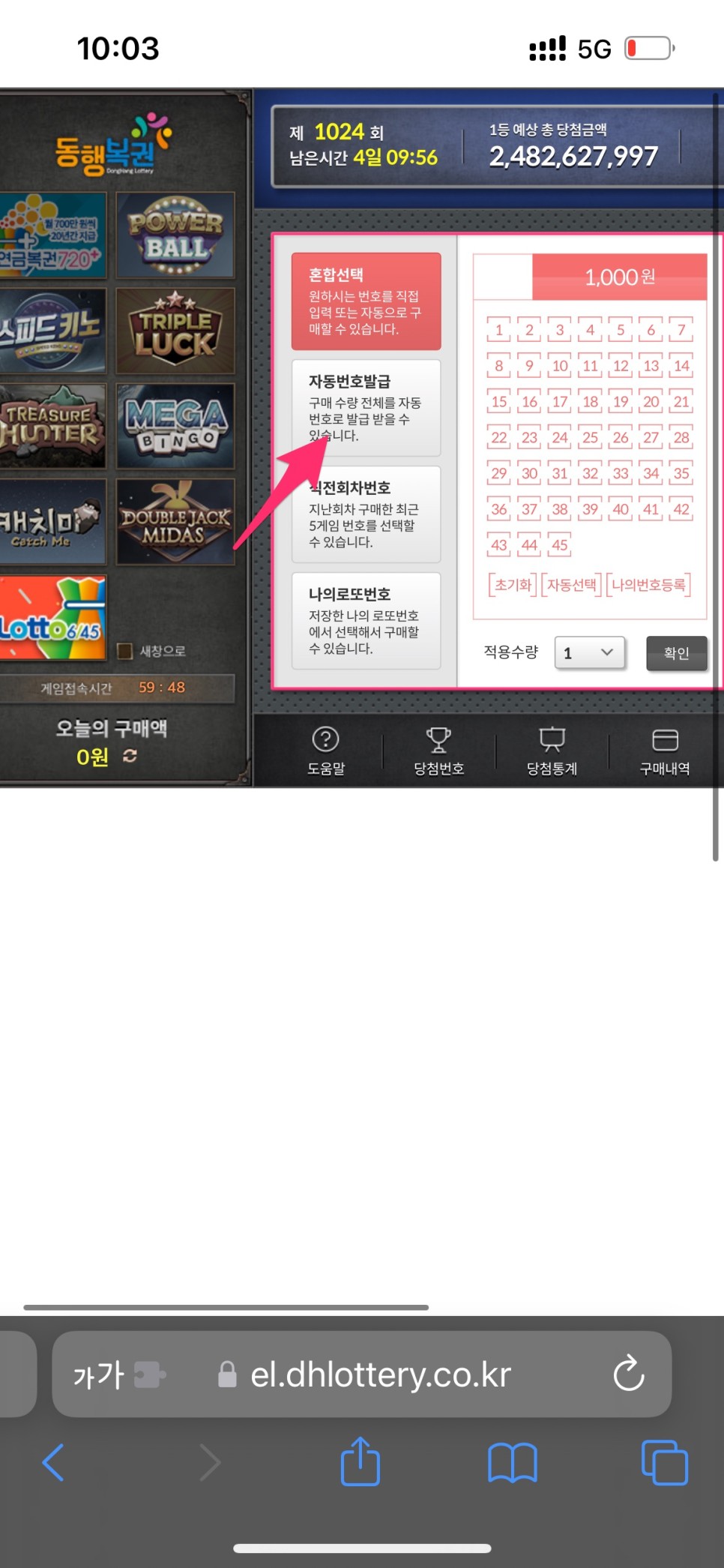
그러면 열린 텝 중에서 구매창을 선택합니다.
여러 가지 선택 사항 중에서 원하시는 선택 방법을 이용하시길 바랍니다. 저는 자동번호발급을 선택했습니다.
화면이 일부만 보이기 때문에 손가락으로 빈 공간을 드래그하시면서 오른쪽으로 이동하시면 됩니다.

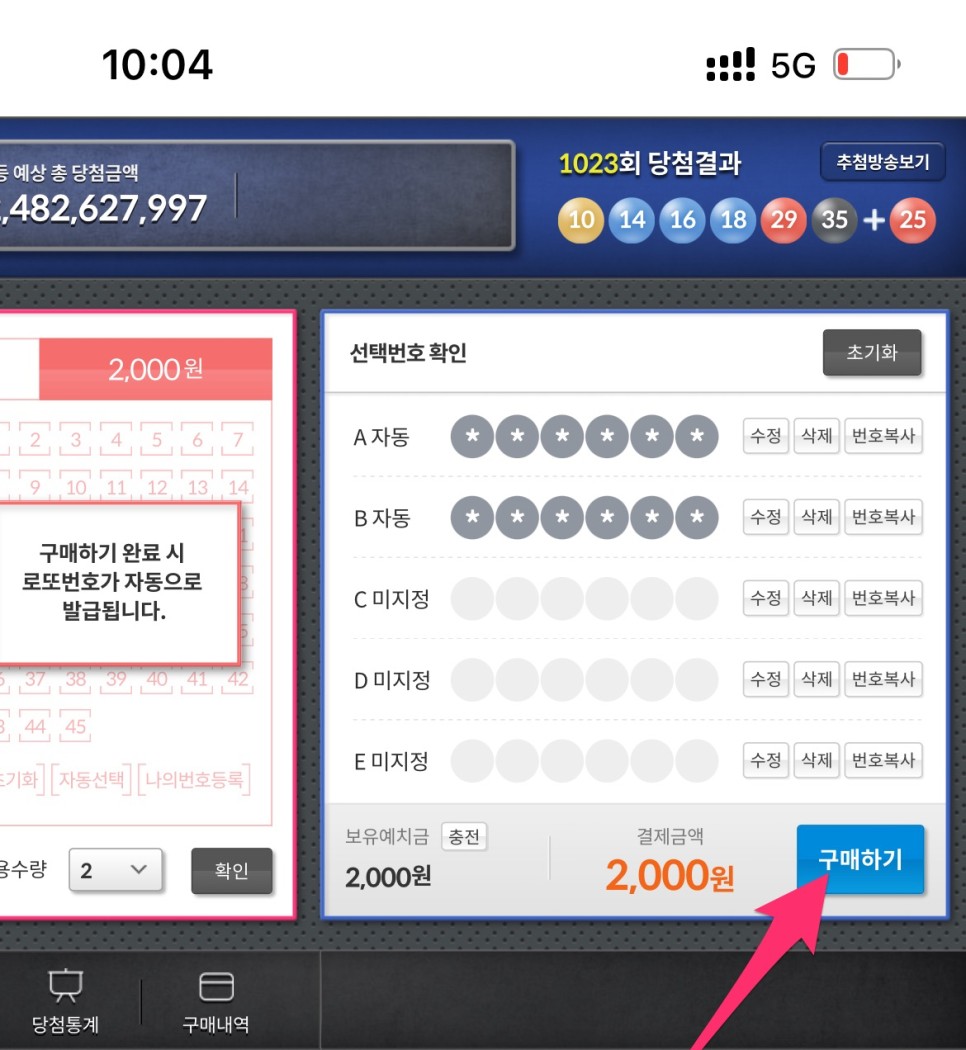
적용수량을 선택하고 확인을 누르면 오른쪽 선택번호 확인 창을 확인하시고 구매하기 버튼을 선택합니다.


구매하기 확인 창에서 확인을 누르시면 구매내역 확인 창이 보이면서 구매하신 로또 번호를 확인할 수 있습니다.
지나친 로또는 건강에 해롭습니다^^;
'APPLE' 카테고리의 다른 글
| 컴퓨터에서 아이클라우드 사용하기 (0) | 2022.09.09 |
|---|---|
| 아이패드 PDF 앱 - PDF Expert 와 Flexcil 비교 (0) | 2022.09.03 |
| 애플워치에서 네이버페이 사용하기 (0) | 2022.06.01 |
| 훑어보기를 크게 보이기 feat. Mac (0) | 2022.05.16 |
| 아이패드 배터리 효율(최대 성능치) 확인하기 (0) | 2022.05.04 |





댓글